Samsung telefon kilidi şifresini kolayca açmanın 5 yolu
Android, güvenlik özellikleri nedeniyle takdir edilmektedir. Bu nedenle, her türlü kurcalama kolayca tespit edilir ve standart yol dışında telefonun kilidini açmak delicesine zorlaşır. Güvenlik her zaman tercih edilirken, söz konusu olan kişisel bilgilerimiz olduğu için bazen sistem aleyhimize çalışıyor. Küçük sorunlar nedeniyle gerçek birincil kullanıcının verilerine erişim izninin verilmediği çok sayıda vaka olmuştur.
Bu nedenle teknoloji meraklıları, kullanıcıların telefonlarına her zaman erişmeye devam edebilmeleri için sistemde dolaşmanın yollarını geliştirdiler. Bunlar, gerçek olmayan kullanıcıların bile başkalarının cihazlarına gayri meşru erişim elde etmesine izin verecek hileler değildir. Kullanıcının gerçekliğini doğrulamak için hala mekanizmaları var. Bu yöntemler ihtiyaç anında size yardımcı olur. İşte Samsung telefonunuzun kilidini açmanın 5 yolu.
- Bölüm 1: DrFoneTool – Ekran Kilidi (Android) ile Samsung Şifresinin kilidi nasıl açılır?
- Bölüm 2: Samsung My Mobile’ı Bul ile Samsung Password’ün kilidi nasıl açılır?
- Bölüm 3: Android Aygıt Yöneticisi ile Samsung Password nasıl açılır?
- Bölüm 4: Özel Kurtarma ve Desen Şifresi devre dışı bırakılarak (SD kart gerekir) Samsung Şifresinin kilidi nasıl açılır?
- Bölüm 5: Fabrika Ayarlarına Sıfırlama ile Samsung Şifresi nasıl açılır?
Bölüm 1: DrFoneTool – Ekran Kilidi (Android) ile Samsung Şifresinin kilidi nasıl açılır?
DrFoneTool – Ekran Kilidi Açma (Android) hiçbir verinin kaybolmamasını sağlarken veri kurtarmayı kolaylaştıran popüler bir yazılımdır. Telefonunuzu kullanamadığınız zor bir durumda olduğunuzda, DrFoneTool kurtarmaya gelir. DrFoneTool, meşru bir kullanıcı olduğunuzdan emin olduktan sonra cihazınıza yerleştirilen kilidi kaldırmanıza olanak tanır. Samsung ve LG dışındaki diğer Android markalarının kilidini açmak için de bu aracı kullanabilirsiniz ve kilidi açtıktan sonra tüm verilerinizi siler.

DrFoneTool – Ekran Kilidi Açma (Android)
Veri Kaybı Olmadan 4 Tür Android Ekran Kilidi Kaldır
- 4 ekran kilidi türünü kaldırabilir – desen, PIN, şifre ve parmak izleri.
- Yalnızca kilit ekranını kaldırın, veri kaybı olmaz.
- Teknik bilgi istenmez, herkes halledebilir.
- Samsung Galaxy S/Note/Tab serisi, LG G2, G3, G4, Huawei ve Xiaomi vb. için çalışın.
Bir kişi cihazına kilitlendiğinde aşağıdaki adımlar atılmalıdır:
I. Bilgisayarınıza DrFoneTool araç setini indirdikten sonra yazılımı çalıştırın. Bu ‘Ekran Kilidi Açma’ seçeneğinden veri kurtarma için bir menü göreceksiniz. Akıllı telefonunuzu bilgisayara bağlayın ve programı başlatın.

II. Bunu takiben, akıllı telefon şimdi indirme moduna geçirilmelidir. Bunu yapmak için önce telefonu kapatmalısınız. Ardından Ana Ekran düğmesine, Güç düğmesine ve Sesi kısma düğmesine aynı anda basın. Şimdi Sesi aç düğmesine basarak indirme moduna girin.

III. Yukarıdaki işlemlerden sonra kurtarma paketi indirilmeye başlar. Kullanıcı bu paket tamamen indirilene kadar beklemelidir.
IV. İndirdikten sonra kurtarma paketi ekran kilidinizi devre dışı bırakmaya başlar. Artık verilerinize kolayca erişebilirsiniz!

Bölüm 2: Samsung My Mobile’ı Bul ile Samsung Password’ün kilidi nasıl açılır?
Bu yöntemi kullanmak için kullanıcının söz konusu cihazda bir Samsung hesabı açmış olması gerekir. Bu yaygın olarak kullanılır, ancak genellikle telefonunuzu kaybettiğiniz zamanlar için daha uygundur. Kullanıcının zaten bir Samsung hesabı varsa, aşağıdaki adımlar akıllı telefonunun kilidini açar:
I. Bir bilgisayar aracılığıyla Find My Mobile web sayfasına gidin. Çok sayıda sahte site olduğu için doğru web sitesinde olduğunuzdan emin olun. Resmi web sitesi bağlantısı https://findmymobile.samsung.com/’dur. Burada, ‘Bul’ u tıklayın.
II. Samsung hesap kimliğiniz ve şifrenizle oturum açın.
III. Artık Samsung cihazlarının bir listesini göreceksiniz, akıllı telefonunuzun tam modelini seçin. Ardından ‘Bul’ u tıklayın.
IV. Android Cihaz Yöneticisine benzeyen 3 standart seçenek göreceksiniz. Buradaki hile, “daha fazla” seçeneğine dokunarak bu listeyi genişletmektir.
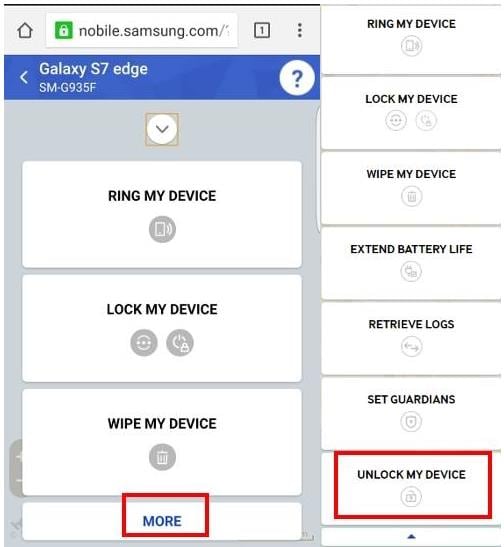
V. Üç seçenek daha belirir. Oradan “Cihazımın kilidini aç”ı seçin.
VI. Cihazın kilidi başarıyla açıldıktan sonra kullanıcı yeni kilitler, şifreler vb. ayarlayabilir.
Bölüm 3: Android Aygıt Yöneticisi ile Samsung Password nasıl açılır?
Bu yöntem herhangi bir uygulamanın indirilmesini gerektirmez. Ayrıca çok fazla zaman almıyor. Aşağıdaki adımlar, basit cihaz yöneticisini kullanarak Samsung telefonunuzun kilidini nasıl açacağınızı anlatır:
I. Herhangi bir cihazdan google.com/android/devicemanager web sitesine erişin
II. Kilitli telefonda kullanılan aynı Google hesabıyla oturum açın.
III. Kilidi açılması gereken cihazı seçin. Genellikle cihaz önceden seçilir.
IV. ‘Kilitle’ üzerine tıklayın. Bir sayfaya yönlendirileceksiniz ve geçici bir şifre girmeniz istenecek.
V. Geçici bir parola girin, bir kurtarma mesajı belirtmek gerekli değildir. Tekrar ‘Kilitle’ ye tıklayın.
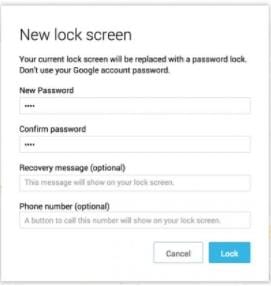
VI. “Zil”, “Kilitle” ve “Sil” düğmelerini göreceksiniz. Telefonunuzda, önceki adımdaki geçici şifreyi girmeniz gerekir.
VII. Bu geçici şifreyi girdikten sonra telefonunuzun kilidi açılacaktır. Geçici parolayı devre dışı bıraktığınızdan ve yeni güvenlik seçeneklerini yerleştirdiğinizden emin olun.
Bölüm 4: Özel Kurtarma ve Desen Şifresi devre dışı bırakılarak (SD kart gerekir) Samsung Şifresinin kilidi nasıl açılır?
Bu yöntem, özel kurtarma ve kök hakkında biraz bilgi gerektirir. Ayrıca bir SD karta ihtiyacınız var. Biraz yardım alarak telefonunuzun kilidini başarıyla açabilirsiniz. Oldukça kolay olmasına rağmen, tüm süreç biraz zaman alıyor. Aynısını yapmak için adımlar şunlardır:
I. “Pattern Password Disable” adlı bir zip dosyası indirmeli ve bunu SD kartınıza kopyalamalısınız.
II. Bu dosya indirildikten sonra SD kartı kilitli cihaza takın.
III. Cihazınızı yeniden başlatın ve “Kurtarma Modu”na alın.
IV. SD kartınızdaki dosyaya erişin ve telefonunuzu bir kez daha yeniden başlatın.
V. Telefonunuz şifresiz açılacaktır. Bir hareket kilidiyle karşılaşırsanız, herhangi bir rastgele giriş girin ve cihazınızın kilidi, verileriniz bozulmadan açılacaktır.
Bölüm 5: Fabrika Ayarlarına Sıfırlama ile Samsung Şifresi nasıl açılır?
Her şey başarısız olduğunda, bu başvurulan son seçenektir. Temel metodoloji tüm android cihazlarda ortak olmasına rağmen, cihaza bağlı olarak da farklılık gösterir. Bu yöntemin eksikliği, cihaz sıfırlandığında verilerinizin kaybolmasıdır. Fabrika ayarlarına sıfırlama yöntemini kullanarak Samsung telefonunuzun kilidini şu şekilde açabilirsiniz:
I. Önyükleyici menüsünü açın. Bu, çoğu cihazda Güç ve Sesi kısma düğmesini aynı anda basılı tutarak yapılabilir.
II. Dokunmatik ekranın dokunmatik özelliğini kullanamayacağınız için Güç ve Ses düğmelerini kullanarak gezinmeniz gerekmektedir. Listelenen seçeneklerden “Kurtarma modu”na ulaşmak için ses kısma düğmesine basın. Seçmek için Güç düğmesine basın.
III. “Kurtarma moduna” girmek için Sesi açma ve Güç düğmesine birkaç saniye basın.
IV. Adım II’de olduğu gibi Ses ve Güç düğmelerini kullanarak mevcut seçeneklerden “Wipe data/Factory Reset”i seçin.
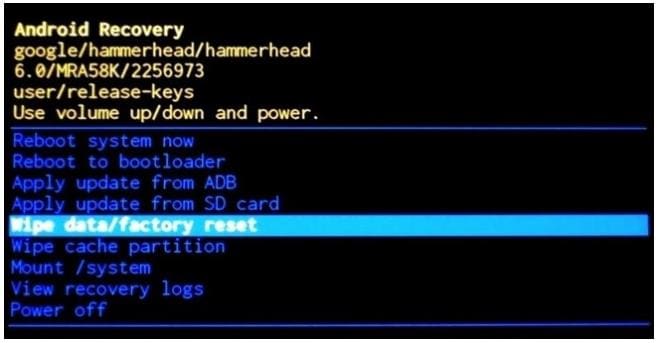
V. Benzer şekilde, “Sistemi şimdi yeniden başlat”ı seçin.
Cihazınız artık tüm verileriniz silinmiş olacağından tam anlamıyla yeni olacak. Artık telefonunuzun kilidi olmayacak ve eskisi gibi aynı güvenlik özelliklerini ayarlayabilirsiniz.
Bu nedenle, yukarıdaki yöntemler, Samsung telefonunuzun kilidini nasıl açacağınız konusunda adım adım kılavuzları belirten kolay prosedürlerdir. Daha birçok yöntem var ve geliştiriciler, işlevsellikteki küçük iyileştirmelerle aynı işi yapan daha fazla uygulama geliştirmeye devam ediyor. Yukarıdaki yöntemler denenmiş ve test edilmiş yöntemlerdir ve uzun süredir onlara daha fazla güvenilirlik kazandırmaktadır.
En son makaleler

